Samengevat: Weet u hoe u video's luider kunt maken, zelfs als de luidspreker op het maximale volume is afgestemd? Dit bericht laat je zien hoe je het volume van video's kunt verhogen. Regelmatige manier en professionele / online volume-booster zijn aanwezig om u te helpen video's luider te maken.
"Weet iemand hoe ik video's luider kan maken? Ik zet mijn Windows-geluid 100%, video zelf 100% en het wieltje op mijn headset op 100%, maar krijg nog steeds een helder geluid. Het geluid is nog steeds luid genoeg. Is er een andere manier om het volume verder te verhogen?"

Soms is het videogeluid op uw pc niet luid genoeg. U wilt de video luider maken om een betere audiovisuele ervaring te krijgen. Maar zelfs als de luidspreker op maximaal volume staat, hoor je nog steeds niet duidelijk de muziek of wat de mensen zeggen.
Over het algemeen kun je het volume eenvoudig hoger zetten om het geluid harder te laten klinken. Je zult er zeker niet zijn als die manier je kan helpen. Veel volume-boostertools op internet kunnen u helpen het volume te verhogen. In dit bericht worden de gedetailleerde oplossingen één voor één weergegeven.
Als je niet weet hoe je het videovolume moet aanpassen, laten we je hier eerst de basismethode zien om het volume op video te regelen.
Stap 1 Navigeer naar de online site en speel de video af waarvan u het volume wilt verhogen.
Stap 2 U vindt een luidsprekerpictogram onderaan het videovenster, beweeg de cursor erboven om de volumeschuifregelaar te laten verschijnen. Vervolgens kunt u de volumeschuifregelaar naar rechts slepen om de video luider te maken.
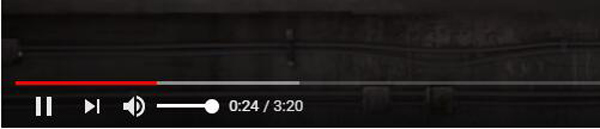
Met dezelfde methode kunt u uw Windows-luidspreker verhogen om luider geluid te krijgen. Onthoud dat als u met de rechtermuisknop op het luidsprekerpictogram klikt, u meer instellingsopties krijgt. Je kunt ze instellen om video's luider te maken.
Meestal zijn de video's luid genoeg om te garanderen dat u duidelijk hoort. Hoewel je dat moet toegeven, zijn er miljoenen video's in verschillende kwaliteiten geüpload. Sommige zijn gewoon vrij stil om een helder geluid te krijgen.
Evenzo, als je een aantal video's wilt uploaden, moet je ook het videovolume aanpassen om kijkers een goede geluidservaring te bieden. Soms moet je video's luider maken als ze stil zijn, zelfs met volledig volume op luidspreker- en audio-instellingen.
Of je nu het volume van niet-geladen of gedeelde video's wilt verhogen, de aanbevolen volume booster kan je daarbij helpen. Nu kun je de volgende stappen volgen om video's luider te maken.
Voordat u video's uploadt, kunt u het beste video's bewerken om de beste effecten te krijgen. De geïntroduceerde volumebooster kan het videovolume eenvoudig verhogen. Bovendien heeft het veel handige bewerkingsfuncties om ervoor te zorgen dat je video's maakt die je echt leuk vindt.
Stap 1 Download, installeer en voer deze krachtige volume-boostersoftware gratis uit op uw computer.

Stap 2 Klik Bestand toevoegen knop op de menubalk om de video te laden waarvan u het volume wilt verhogen.

Stap 3 Klik Edit (het magische stokpictogram) om het videobewerkingsvenster te openen. Hier ziet u veel bewerkingsopties zoals Roteren en bijsnijden, Effect & Filter, Watermerk, Audio en Ondertiteling. Bij deze stap is audio de optie die u moet gebruiken.
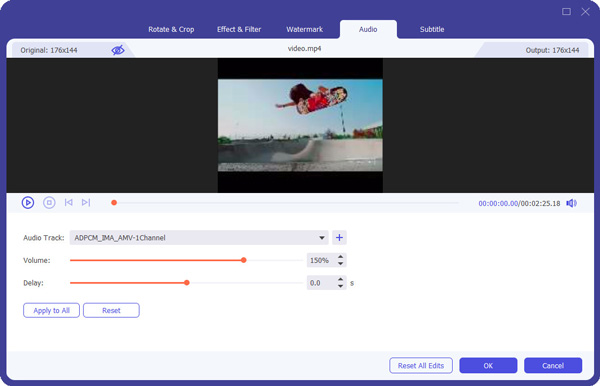
Stap 4 Klik Audio en je mag het volume vrij aanpassen. U kunt de volumeschuifregelaar naar rechts slepen om het volume te verhogen. Op dezelfde manier kunt u het videovolume verlagen door de volumeschuifregelaar naar links te slepen.
Naast het luider maken van video, kunt u navigeren naar: Effecten en filter tabblad om filters toe te voegen en video-effecten aan te passen, zoals helderheid, contrast, verzadiging, tint en meer.
Stap 5 Klik OK knop om de operatie te bevestigen. Dan klikken Alles omzetten om de bewerkte video naar uw computer te exporteren. Voordat u dat doet, kunt u op de vervolgkeuzeknop linksonder klikken om een geschikt uitvoerformaat voor uw video te selecteren. Elk populair videoformaat wordt ondersteund, zoals FLV, MP4, MOV, AVI, MKV enzovoort.
Als je het volume van sommige online video's wilt verhogen, is dit geweldig volume booster kan je ook een groot plezier doen.
Stap 1 Navigeer naar de online site in uw browser en zoek de video die u harder wilt zetten.
Stap 2 Start deze videovolume-booster op uw computer. Om video te downloaden, moet je selecteren Videorecorder om te beginnen met opnemen en downloaden.

Stap 3 Pas het opnamescherm aan op het juiste formaat voor het opnemen van video's. Draai System Sound optie aan en uit Microfoon optie. Om het videovolume te verhogen, kunt u de schuifregelaar Systeemgeluid naar rechts draaien. Klik dan op de rode REC om de opname te starten.

Stap 4 Tijdens de opname mag je de video bewerken, tekst, regels en een specifiek label aan de video toevoegen. Bovendien kunt u tijdens het opnemen een screenshot maken.

Stap 5 Nadat de opname is voltooid, kunt u op de knop Stop klikken om een voorbeeld van de opgenomen video te bekijken en de video op uw computer op te slaan.
Deze all-featured volume booster is uitgerust met een ingebouwde mediaspeler. U kunt video direct luider maken en een voorbeeld bekijken in het voorbeeldvenster.
Veel online tools voor het verhogen van het videovolume op internet kunnen u helpen video's luider te maken. Deze oplossing kan alleen het volume van lokale video verhogen. Het kan online video's niet direct luider maken. Nu kunt u de volgende gids gebruiken om het online volume te vergroten.
Stap 1 Open een online videovolume toenemende site in uw browser. Hier nemen we Video luider site als een voorbeeld.
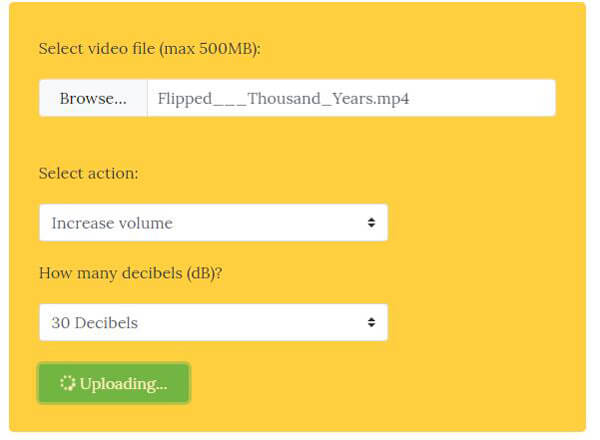
Stap 2 Klik browser om je video te laden. Het videoformaat is beperkt tot 500 MB.
Stap 3 Kies de Volume verhogen optie en selecteer vervolgens geschikt decibel je wilt verhogen.
Stap 4 Klik op Bestand uploaden knop om je video te laden. Het duurt even om het uploadproces te voltooien. Wees geduldig.
Stap 5 Klik na het laden op Download Bestand om de video met een verhoogd volume naar uw computer te downloaden.
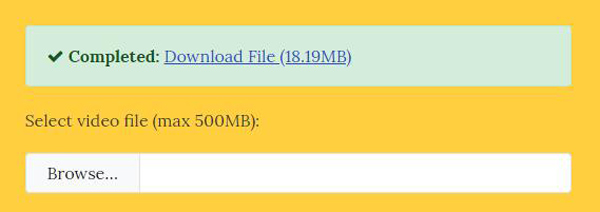
Hoe schakel ik de volumeknop in?
Als de volumeknop is uitgeschakeld, moet u controleren of het geluid/volume is ingeschakeld op uw apparaat of browser. Of u kunt uw browser of apparaat opnieuw opstarten.
Waarom is er geen geluid bij online video's?
een. Er kunnen fouten optreden in de volume-instellingen van het apparaat of de webbrowser.
b. Sommige multimediaprogramma's die op uw apparaat worden geopend, kunnen een geluidsfout veroorzaken.
C. Soms kan het bijwerken naar de nieuwste Flash Player geen geluid veroorzaken.
d. Caches, cookies en tijdelijke bestanden op uw apparaat kunnen de fout veroorzaken.
Hoe kan ik online video's versnellen?
Wanneer u een video bekijkt, wilt u deze misschien versnellen om deze sneller te laten werken. Terwijl u online een video opent, klikt u op het tandwielpictogram en selecteert u snelheid. Hier kun je de video versnellen of vertragen.
We hebben het op deze pagina vooral gehad over hoe je video's luider kunt maken. Er worden drie soorten methoden aangeboden om u te helpen het volume van video's te vergroten. Laat een berichtje achter als je nog een puzzel hebt.